أهم 3 طرق لإعادة تعيين كلمة مرور النسخ الاحتياطي لـ iPhone (يدعم نظام iOS 12)
هل تم تأمين النسخ الاحتياطي لـ iTunes بسببلا تتذكر كلمة المرور؟ لن تحتاج إلى أن تكون حزينًا إذا لم تكن قادرًا على فتح نسخة احتياطية من iOS 12 iPhone لأن هناك القليل من حلول العمل الجيدة للتغلب على هذه المشكلة. عمومًا ، يستخدم الناس iTunes لإجراء نسخ احتياطي لجميع البيانات والمحتوى الخاص بجهاز iPhone الخاص بهم ولحماية عادة ما يقفلون iTunes حتى لا يسلم أحد البيانات المفيدة الموجودة في iTunes ، لكن في بعض الأحيان يمكن للحماية نفسها أن تبكي عندما ينسون كلمة المرور ولا يمكنهم الوصول إلى iTunes. اقرأ المقال لمعرفة كيفية إعادة تعيين كلمة مرور النسخ الاحتياطي لـ iPhone (يدعم iOS 12).
- الطريقة 1: إعادة تعيين كلمة مرور النسخ الاحتياطي لـ iPhone باستخدام كلمة مرور معروفة
- الطريقة 2: كيفية إعادة تعيين كلمة مرور النسخ الاحتياطي لـ iPhone إذا نسيت كلمة المرور
- الطريقة الثالثة: إعادة تعيين كلمة مرور النسخ الاحتياطي لـ iTunes عن طريق إنشاء نسخ احتياطية جديدة
الطريقة 1: إعادة تعيين كلمة مرور النسخ الاحتياطي لـ iPhone باستخدام كلمة مرور معروفة
من السهل حقًا إعادة تعيين النسخة الاحتياطية لنظام iOS 12كلمة المرور إذا كنت لا تزال تتذكر كلمة المرور. توضح هذه الطرق كيفية إدخال كلمة المرور الأصلية في iTunes بحيث يمكنك الوصول إلى النسخ الاحتياطي المشفر لـ iPhone دون أي مشكلة. تحتاج فقط إلى اتباع بعض الخطوات في تسلسل للحصول على البيانات المشفرة بسهولة. تأكد من تحديث iTunes الخاص بك.
ملاحظة: هذه الطريقة مفيدة فقط عندما تعرف كلمة المرور. في حال كنت لا تتذكر كلمة المرور ، فما عليك سوى الانتقال إلى الطريقة الثانية.
عملية إعادة تعيين كلمة مرور النسخ الاحتياطي لـ iOS 12 iTunes:
1. افتح iTunes على جهاز الكمبيوتر الخاص بك وقم بتوصيل جهازك باستخدام كابل USB.
2. انقر على أيقونة الجهاز لرؤية جهازك. [ستكون أيقونة الجهاز في الزاوية العلوية اليسرى من الشاشة].
3. في شاشة الملخص ، قم بإلغاء تحديد خيار "تشفير نسخة احتياطية لـ iPhone" والذي يمكنك العثور عليه ضمن قسم النسخ الاحتياطية.

4. سترى مربع حوار يطلب منك إدخال كلمة المرور. ما عليك سوى إدخال كلمة المرور لإلغاء تأمين النسخ الاحتياطي لجهاز iPhone ، ويمكنك أيضًا إعادة تعيين كلمة مرور iTunes الآن.

الطريقة 2: كيفية إعادة تعيين كلمة مرور النسخ الاحتياطي لـ iPhone إذا نسيت كلمة المرور
إذا كنت لا تستطيع تذكر كلمة المرور الخاصة بك بعد الآنيريد حقًا الحصول على البيانات المحفوظة على iTunes الخاص بك والتي تم تشفيرها ، ثم يمكن لـ Tenorshare 4uKey - iTunes Backup حل مشكلتك. يمكن لهذه الأداة استعادة كلمة مرور النسخة الاحتياطية المنسية من iTunes وإزالة إعدادات تشفير النسخ الاحتياطي بسرعة من iTunes. كما يضمن معدل فك التشفير بنسبة 100 ٪ مع سرعة أسرع 30X من متوسط السرعة. تستخدم هذه الأداة 3 طرق لمهاجمة النسخة الاحتياطية من iTunes وفك تشفيرها بسهولة. هذه الهجمات الثلاثة هي: القوة الغاشمة الهجوم ، القوة الغاشمة مع قناع الهجوم والهجوم القاموس.
ملحوظة: تأكد من تنزيل وتثبيت 4uKey - iTunes Backup على جهاز الكمبيوتر الخاص بك قبل بدء العملية.
عملية حول كيفية إعادة تعيين تشفير كلمة مرور النسخ الاحتياطي لـ iphone:
1. قم بتشغيل 4uKey - iTunes Backup على جهاز الكمبيوتر الخاص بك. انقر فوق الزر "إضافة" ثم انقر نقرًا مزدوجًا فوق الملف الذي فقدت كلمة المرور من المربع المنسدل.

2. سترى 3 أنواع من ميزات الهجوم على الشاشة لفك تشفير كلمة مرور iTunes. هذه الهجمات هي قاموس الهجوم ، القوة الغاشمة مع قناع الهجوم ، القوة الغاشمة الهجوم. حدد أحد الخيارات التي تعتقد أنها ستعمل في طلقة واحدة.

3. الآن انقر على خيار "ابدأ" للعثور على كلمة المرور وفك تشفيرها. سوف يستغرق الأمر بعض الوقت لفك تشفير كلمة مرور iTunes وفقًا لتعقيد كلمة المرور وإعدادات الطول والهجوم.
4. بعد بضع دقائق سترى نافذة منبثقة توضح لك كلمة مرور iTunes الاحتياطية.

5. في حالة عدم قيام هذا الهجوم بفك تشفير كلمة المرور ، فإنك تستخدم هجومين آخرين سيؤدي بالتأكيد إلى فك تشفير كلمة مرور iTunes الخاصة بك.
الطريقة الثالثة: إعادة تعيين كلمة مرور النسخ الاحتياطي لـ iTunes عن طريق إنشاء نسخ احتياطية جديدة
أصبح بإمكان المستخدمين الآن إنشاء تشفير جديدنسخة احتياطية من أجهزتهم عن طريق إعادة تعيين كلمة المرور إذا كانوا يستخدمون iOS 12. ومع ذلك ، فلن يتمكن المستخدمون من استخدام النسخة الاحتياطية المشفرة السابقة. هذه الطريقة مفيدة أيضًا في حالة رغبتك في إنشاء نسخة احتياطية جديدة من جهاز iPhone الخاص بك. انظر كيف هذا العمل.
ملحوظة: تأكد من تثبيت أحدث إصدار من iTunes على جهاز الكمبيوتر الخاص بك.
عملية حول كيفية استعادة كلمة مرور النسخ الاحتياطي لـ iPhone:
1. افتح الإعدادات على جهازك >> اذهب إلى عام >> اضغط على إعادة تعيين.
2. انقر فوق التالي إعادة تعيين جميع الإعدادات وأدخل رمز المرور الخاص بك.
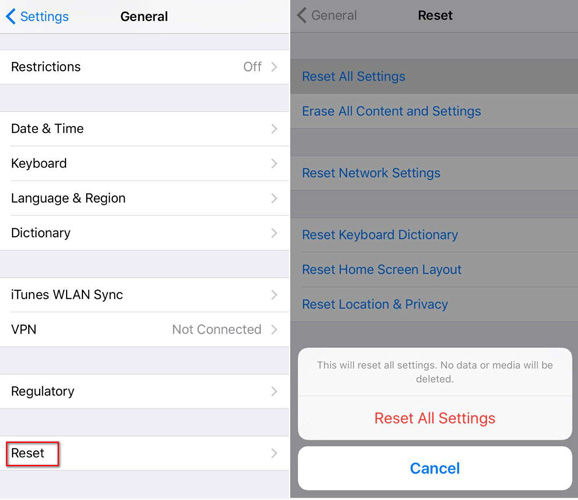
3. فقط اتبع الخطوات كما تظهر لك على الشاشة. لن تؤثر هذه الطريقة على البيانات أو كلمة المرور ، ولكن سيتم إعادة تعيين بعض الإعدادات مثل سطوع الشاشة وتخطيط الشاشة الرئيسية وورق الحائط ، كما تزيل أيضًا كلمة مرور النسخ الاحتياطي المشفرة.
. قم الآن بتوصيل جهازك بـ iTunes وإنشاء نسخة احتياطية مشفرة جديدة.

لذلك ، هذه هي أفضل 3 طرق لإعادة ضبط iOS 12اي تيونز كلمة السر الاحتياطية. يمكنك تجربة أي شخص من هذه الطريقة لإعادة تعيين كلمة مرور النسخ الاحتياطي لـ iTunes الخاصة بك ولكن إذا كنت تريد أفضل حل وموثوق به ، فاذهب إلى 4uKey - iTunes Backup. تحتوي هذه الأداة على معدل فك تشفير 100٪ حيث تستخدم 3 طرق لمهاجمة iTunes التي لديها القدرة على كسر أي نوع من كلمة المرور. ومن المعروف أيضا باسم أداة استعادة كلمة مرور النسخ الاحتياطي في iTunes
أخبرنا أي من ميزات الهجوم الثلاثة ساعدك في معرفة كلمة المرور لإلغاء تأمين النسخة الاحتياطية لنظام التشغيل iOS 12 iPhone. لا تتردد في التعليق.









